Adicione manualmente uma rede wifi inserindo o nome no Windows 10
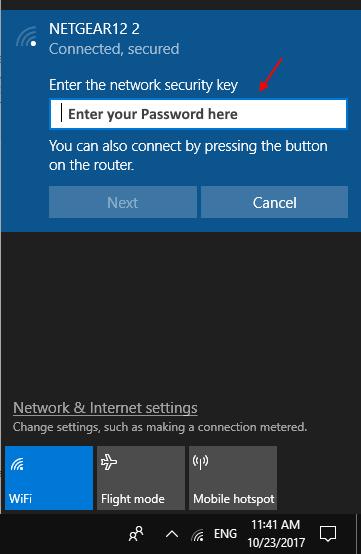
- 3875
- 971
- Ms. Travis Schumm
Embora as conexões WiFi sejam visíveis e você tenha escolhido conectá -las automaticamente ou conectá -las depois de clicar no ícone no seu PC do Windows. Mas, e se você quiser, não conseguir ver o nome wifi na lista. Isso pode acontecer devido a vários motivos, como você escolheu esquecer a rede no passado, ou a transmissão do SSID está desativada para a rede fornecida.
Seja qual for o motivo, mas, neste caso. Aqui está como fazer isso.
Como adicionar manualmente uma rede wifi inserindo o nome no Windows 10
Etapa 1 - aberto configurações Ao clicar no botão Iniciar no Windows no barra de tarefas e depois clicando em Ícone de engrenagem.
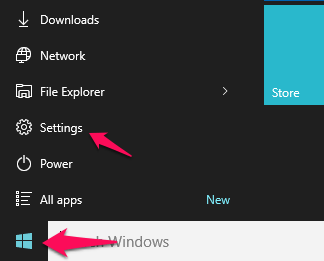
Etapa 2 - Agora, clique em Rede e Internet.

Etapa 3 - Agora, clique em Wi-fi Do menu esquerdo.
Etapa 4 - Agora, clique em Gerenciar redes conhecidas do lado direito.
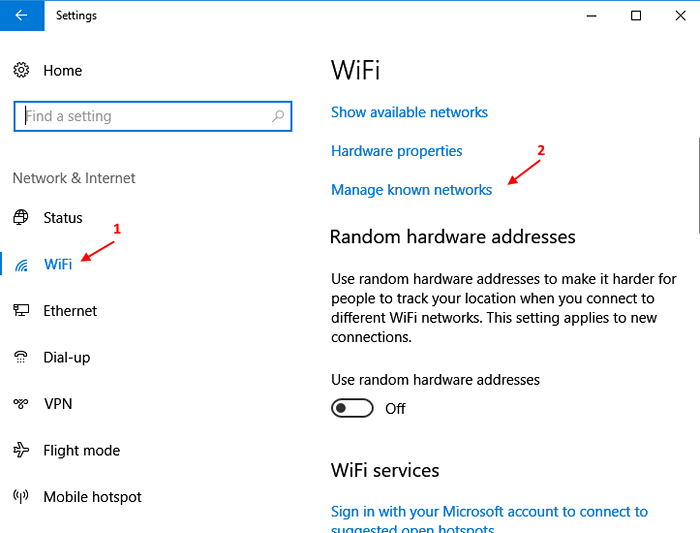
Etapa 5 - Agora, clique em Adicione uma nova rede.
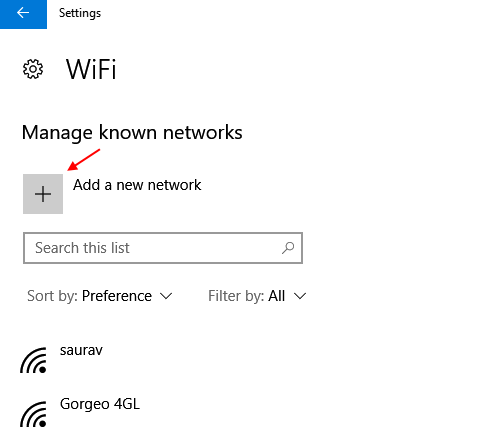
Etapa 6 - agora, Digite o nome do wifi você quer se conectar no campo Nome da rede.
Etapa 7 - Agora, clique em salvar.
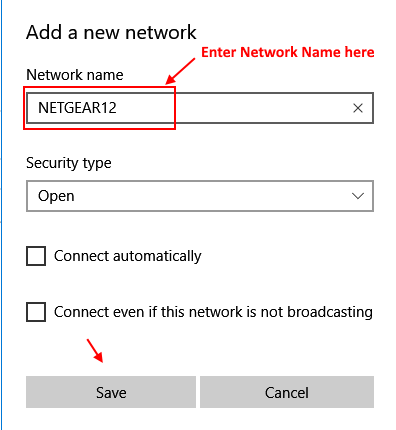
É isso. Você adicionou a rede wifi na lista. Agora, clique no ícone WiFi na barra de tarefas para abrir a lista de todas as redes WiFi disponíveis.
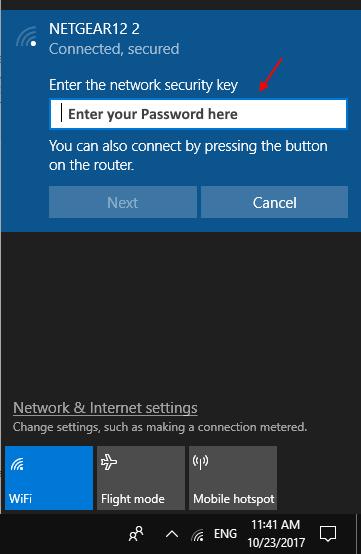
Etapa 8 - Digite sua senha wifi E você está pronto para ir.
- « Como excluir automaticamente arquivos na pasta Downloads no Windows 10
- Como gerar relatório da WLAN para diagnosticar problemas de rede no Windows 10 »

